一盘走天涯之移动硬盘启动的PE系统制作图文教程.docx
《一盘走天涯之移动硬盘启动的PE系统制作图文教程.docx》由会员分享,可在线阅读,更多相关《一盘走天涯之移动硬盘启动的PE系统制作图文教程.docx(13页珍藏版)》请在冰豆网上搜索。
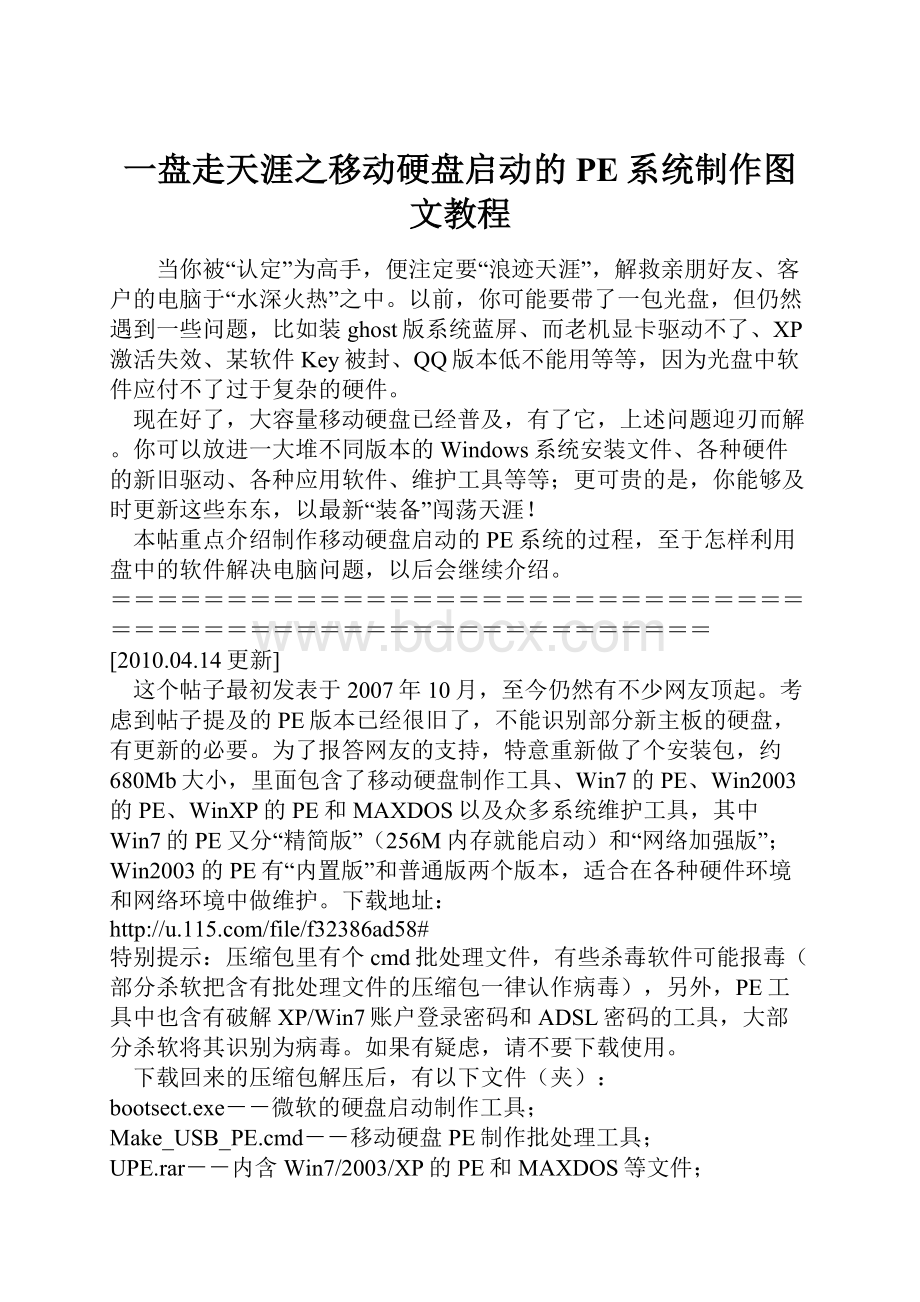
一盘走天涯之移动硬盘启动的PE系统制作图文教程
当你被“认定”为高手,便注定要“浪迹天涯”,解救亲朋好友、客户的电脑于“水深火热”之中。
以前,你可能要带了一包光盘,但仍然遇到一些问题,比如装ghost版系统蓝屏、而老机显卡驱动不了、XP激活失效、某软件Key被封、QQ版本低不能用等等,因为光盘中软件应付不了过于复杂的硬件。
现在好了,大容量移动硬盘已经普及,有了它,上述问题迎刃而解。
你可以放进一大堆不同版本的Windows系统安装文件、各种硬件的新旧驱动、各种应用软件、维护工具等等;更可贵的是,你能够及时更新这些东东,以最新“装备”闯荡天涯!
本帖重点介绍制作移动硬盘启动的PE系统的过程,至于怎样利用盘中的软件解决电脑问题,以后会继续介绍。
========================================================
[2010.04.14更新]
这个帖子最初发表于2007年10月,至今仍然有不少网友顶起。
考虑到帖子提及的PE版本已经很旧了,不能识别部分新主板的硬盘,有更新的必要。
为了报答网友的支持,特意重新做了个安装包,约680Mb大小,里面包含了移动硬盘制作工具、Win7的PE、Win2003的PE、WinXP的PE和MAXDOS以及众多系统维护工具,其中Win7的PE又分“精简版”(256M内存就能启动)和“网络加强版”;Win2003的PE有“内置版”和普通版两个版本,适合在各种硬件环境和网络环境中做维护。
下载地址:
特别提示:
压缩包里有个cmd批处理文件,有些杀毒软件可能报毒(部分杀软把含有批处理文件的压缩包一律认作病毒),另外,PE工具中也含有破解XP/Win7账户登录密码和ADSL密码的工具,大部分杀软将其识别为病毒。
如果有疑虑,请不要下载使用。
下载回来的压缩包解压后,有以下文件(夹):
bootsect.exe--微软的硬盘启动制作工具;
Make_USB_PE.cmd--移动硬盘PE制作批处理工具;
UPE.rar--内含Win7/2003/XP的PE和MAXDOS等文件;
使用说明.txt--使用方法说明文档;
Diskgenius--硬盘分区工具;
WinPM--硬盘分区管理工具。
用法:
1、参照下面的第二步将移动硬盘分出一个活动主分区,分区的工具可以用WinPM或Diskgenius。
分区后的硬盘硬盘如果没有盘符,则重启电脑或在“磁盘管理”中自行分配盘符。
2、运行Make_USB_PE.cmd ,输入移动硬盘活动主分区的盘符,回车后会自动进行文件复制、分区可启动化出来等,并将分区内的文件和文件夹设置为“系统”和“隐藏”属性,隐藏起来。
步骤完成后,就可以重启电脑进行测试,看看是否可以从移动硬盘启动。
如果你觉得这个帖子对你有帮助,请顶一下,让更多人看到。
=========================================================
一、制作前的软件准备
1、PM 7.0或者PM 9.0(Paragon Partition Manager)绿色版,也可以用DiskGenius,用于移动硬盘分区。
下载地址:
9.0了,软件界面有来较大变化)
2、移动硬盘可启动化文件。
点击这里下载PE_HDD.rar
3、WinRAR,用于提取ISO中的文件,系统一般都有安装的;推荐用UltraISO,提取速度快,下载地址:
4、深山红叶 PE 工具箱嫦娥一号纪念版 V29 ,下载地址:
5、老九WinPE***桃修改之撒手不管版(Build 070911)。
下载地址:
二、创建移动硬盘活动主分区
移动硬盘PE系统占用的空间不多,1G空间已经足够。
为防止误删PE系统文件,最好给它单独划一个分区。
制作步骤和方法:
1、插入移动硬盘,备份里面的资料(切记!
进行磁盘底层操作前一定要备份资料!
)。
将下载到的PM绿色版解压到任意位置,双击运行WinPM文件夹中的WinPE.exe ,软件界面会显示所有硬盘的信息。
2、删除原来的分区。
找到移动硬盘,右击它的“主”或“扩展”分区,选“删除”,然后按提示操作。
如图
3、创建活动主分区。
右击“自由”,创建一个约2~3GB的主分区(分区格式FAT、NTFS均可),并设置我“活动”;如图
4、继续。
将剩余空间划分为扩展分区或非活动主分区(分区格式建议用NTFS);如图
5、更新硬盘的MBR ,这一步比较关键,有些硬盘没有更新MBR,可能不能启动。
先点要更新MBR的硬盘,然后在“硬盘”菜单中选“更新MBR”
如果划分过程中,有的地方不满意,可以点“撤销”回滚,进行更改。
当确认无误后,点“应用”进入真正的分区过程。
如图
分区完成后,你可能发现在“我的电脑”中没有了移动硬盘的盘符,不用怕,右击“我的电脑”→管理→磁盘管理→右击移动硬盘分区→更改驱动器名和路径→添加,然后指定一个盘符即可。
如图
三、激活分区的启动功能
将下载的“移动硬盘可启动化文件”解压,双击其中的Make_PE.bat,在“cmd”窗口中第一行提示后键入“y”,回车,再键入移动硬盘盘符L(请根据你的实际键入盘符,我的移动硬盘活动主分区的盘符是“L”),回车,完成后活动主分区就具备启动功能了,并且加入了Grub启动核心文件。
如图
四、加入PE系统文件
上一步的Grub启动已经安装了必备的启动文件,包括:
深山红叶 PE 工具箱、老九WinPE老毛桃修改、DOS工具箱、效率源硬盘修复工具、启动固定硬盘系统等选项,只要把相应的文件复制到移动硬盘活动主分区指定位置即可使用。
注意:
复制前先要在“文件夹选项”的“查看”中选择显示系统、隐藏文件以及文件扩展名,以便复制隐藏文件和修改文件扩展名。
如图
1、加入深山红叶 PE 工具箱 V29 的文件。
用UtralISO或WinRAR打开“深山红叶 PE 工具箱嫦娥一号纪念版 V29 ”ISO的文件,将其中的PROGRAMS 文件夹和WINPE.IS_ 文件复制到移动硬盘活动主分区的根目录下,如果喜欢用“深山红叶DOS工具箱”和“效率源硬盘修复”工具的话,可以ISO中的BOOT文件夹里的DOS98.IMG和XLYBIG.IMG两个文件复制到移动硬盘中的boot文件夹(隐藏属性的)中,如图
2、提取“老九WinPE老毛桃修改之撒手不管版”的MINIPE文件夹到移动硬盘活动主分区的根目录,如图
完成!
移动硬盘启动的PE系统就这样制作好了,是不是很简单呢?
余下你要做的是,把各种版本系统安装文件、系统离线升级补丁包、各种硬件驱动文件、各种应用软件和工具软件统统拷贝到移动硬盘中。
当这些东东有新的版本出现的话,及时将它们复制进来。
LET'S GO!
天涯路漫漫,一起闯荡去吧!
移动硬盘启动的PE启动过程截图欣赏:
如图